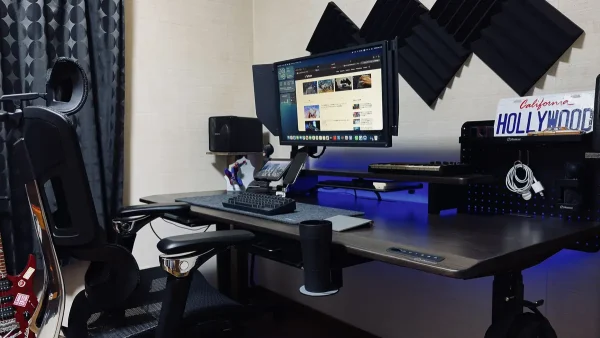自作PCのLEDは整ってるからこそ活きる。
今回は、自作PCの”LED制御”に関するHowToについて。自作PCはなにかしら問題が起きると自分で対処していく必要がありますが、LED関連の不具合は「とりあえず普通に動くし、動作に支障はないし...」ってことで放置しがち。
僕の自作PCはしばらくLEDの色が合わず、動作に影響もなかったので放置していたのですが、さすがにずっと白色のLEDは飽きてきたな...ってことで対処しました。
参考までに、僕が使っているマザーボードは「GIGABYTE B650M AORUS ELITE AX」。ギガバイトのLED制御ソフト「RGB FUSION」を使って制御しており、LEDを搭載しているのは「CPUクーラー:Deepcool AS 500 Plus」「RAM:Acer Predator VestaⅡ」「グラボ:GIGABYTE Radeon RX7900XTX」。
このうち、CPUクーラーのLEDの色だけがおかしくなっており、なぜか白色だと全部のLEDの色が合う状態だったのですが、色々と試してたらあっさり解決できたので、ダダっとシェアしていきます。
自作PCのLEDがバラバラで違う色になる...って人は参考にどうぞ。
\ギガバイト製品を使っているなら必須のアプリ/
ギガバイト製マザーボードの自作PCでLEDの色が揃わない時の対処方法

ギガバイト製マザーボードを使っていて、自作PCのLEDの色がバラバラになったり、1つだけ違う色になったり、白色は揃うのに他の色に変えるとバラバラになる...という時は、出力側か入力側の制御チップに問題がある可能性が高め。(ソフトウェア的な不具合)
マザーボード側で誤作動を起こしていてLEDの色が整わない場合は”キャリブレーション”を行うことで改善する場合があるので、今回はギガバイト製マザーボードで発生したLEDの問題を解決する方法とHowToをダダっとお届けです。
もし、ギガバイトの制御ソフト「GIGABYTE CONTROL CENTER(GCC)」をインストールしてないよって人がいれば、この機会にダウンロードしておきましょう。
ギガバイト製品を使っているなら、ガチで便利で必須なソフトです。

GIGABYTE CONTROL CENTERから「RGB FUSION」を起動します。
RGB FUSIONは、画面左のタブにある”モニターマーク”から起動できます。
これまでRGB FUSIONは単一のソフトとして提供されていましたが、現在はGIGABYTE CONTROL CENTER(GCC)に統合され、制御ソフトは一本化されました。
古いRGB FUSIONを使っている人は最新バージョンのGIGABYTE CONTROL CENTERをインストールしましょう。

ギガバイト製マザーボードのLEDキャリブレーションは、画面右下に表示されている「校正」から。
LEDを「SYNC ALL」でシンクさせている場合は表示されず、SYNC ALLを解除している時だけ表示されます。分かりにくくて気付きにくいのが難点。

RGB FUSIONで「校正」をクリックすると「RGB 校正」の画面が開くので、画面に表示される案内に従って点灯した色を選択。
校正する領域(LED_C1/LED_C2/D_LED1/D_LED2など)を選択すると、RGBヘッダピンに接続されたLEDが点灯するので、自作PCのLEDの色を確認し、画面に表示された「赤」「緑」「青」の中から最も近い色をクリックしましょう。
※分からない場合は順番に校正していけばOKです。

参考までに、上画像の場合はメモリの色が”青色”に点灯しているため、青色をクリックする...といった感じ。淡い水色などでも”青”を選択します。(近い色を選べばOK)
不具合が発生している場所のLEDの校正が完了したら、RGB FUSIONで好みの色にLEDを変更し、正常に動作していればLEDのキャリブレーションは終わりです。
RGB FUSIONは「校正」が気づきにくいところにあるせいで、対処方法が分からなかったのに...分かれば超簡単に解決できます。
ギガバイト製マザーボードでLEDの色がバラバラになってしまう時はキャリブレーションを試してみよう

さて、ギガバイト製マザーボード(僕はB650M)を使っていて、自作PCのLEDの色が合わない、揃わない問題の対処方法とHowToをダダっとお届けしてきましたが、対処方法は”LEDのキャリブレーションを行う”が正解です。※RGBピンヘッダなどを正常に接続していることは前提。
もし、ギガバイト製マザーボードでLEDのキャリブレーションを行っても改善されない場合は、製品(LED搭載メモリやLED搭載CPUクーラーなど)に問題があったり、そもそもRGBピンヘッダの接続を間違っている可能性がありますが、製品に問題が無く、一時的な不具合でLEDの色が揃わない場合はLEDのキャリブレーションで解決できる可能性が高めです。
ギガバイト製マザーボードでLEDの色が合わない...って人はお試しあれ。
\ギガバイト製品を使っているなら必須のアプリ/